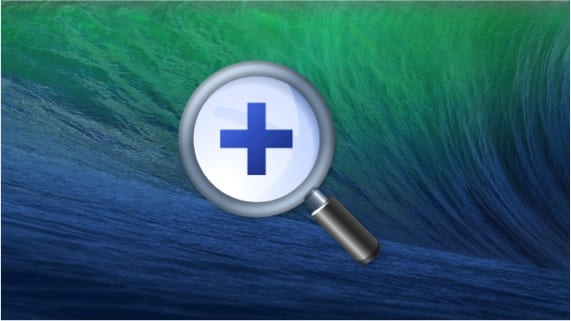
今天,我們為您帶來了一個教程,可以幫助您在Mac上配置縮放比例,以便使用鼠標,觸控板或鍵盤可以製作 放大 在需要時顯示一部分屏幕。
如您所知,OSX是一個操作系統,充滿了 小細節 當您發現它們時,用戶體驗會更加豐富。
這些特徵之一來自於 變焦功能,我們可以通過一種非常簡單的方式使用它。 在這種情況下,要使用它,我們要做的就是激活它。 為此,我們轉到“系統偏好設置”,然後在內部單擊“可訪問性”圖標。 進入可訪問性之後,在左欄中,選擇“縮放”部分,然後出現以下窗口,這是我們要配置我們要說明的選項的地方。
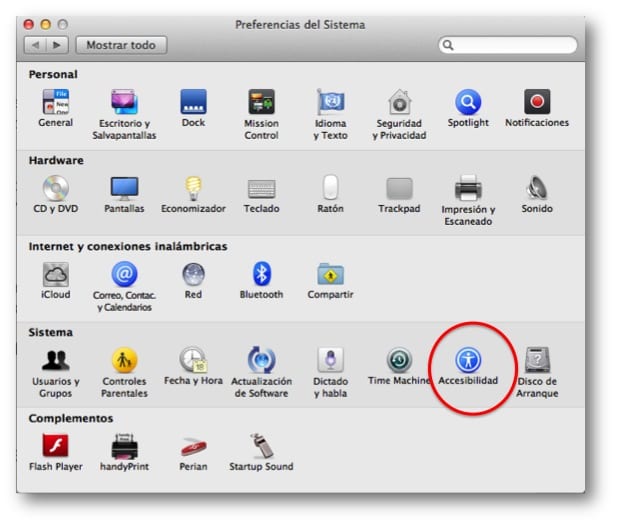
如您所見,我們可以配置必須按下的鍵,以便在我們用鼠標滾動或在觸控板上移動兩個手指時,屏幕會放大。 您還可以告訴它對結果圖像進行抗鋸齒處理,並且縮放跟隨鍵盤的焦點。
但是,如果我們仔細觀察,則可以在同一屏幕上使用鍵盤快捷鍵配置縮放。 在該屏幕上可以看到,鍵盤將具有以下功能:
Alt + Command + 8:啟用或禁用縮放
Alt + Command + =:放大
Alt + Command +-:縮小縮放
Alt + Command + /:禁用或啟用圖像平滑
更多信息 - PhotoZoom Classic 5應用程序具有有趣的折扣
我認為他們放了不是xd的偏好照片
順便說一句非常有趣的提示